Cập nhật gần nhất: 02/05/2017
Hiện tại, bạn không thể sử dụng Outlook trên Windows để chỉnh sửa lịch được chia sẻ với tài khoản Outlook.com của mình, ngay cả khi bạn đã kết nối lại tài khoản Outlook.com của mình với Outlook. Chúng tôi đang cố gắng để bạn có thể chỉnh sửa lịch dùng chung trong Outlook 2016 for Windows.
Để chỉnh sửa lịch dùng chung, hãy truy nhập trực tuyến vào lịch Outlook.com của riêng bạn, mở Lịch cho Windows 10 hoặc sử dụng một thiết bị di động. Đọc cách Thêm tài khoản Outlook.com của bạn vào một ứng dụng thư khác.
Cập nhật gần nhất: 02/05/2017
SỰ CỐ
Khi bạn thử chấp nhận lịch Outlook.com chung bằng tài khoản Microsoft 365 dành cho doanh nghiệp trong Outlook 2016, bạn có thể nhận được lỗi "Đã xảy ra lỗi" hoặc đăng nhập không thành công.
TÌNH TRẠNG: GIẢI PHÁP THAY THẾ
Để truy cập lịch được chia sẻ với tài khoản Microsoft 365 dành cho doanh nghiệp của bạn, bạn sẽ cần chấp nhận lời mời từ Outlook trên web, iOS hoặc Android. Nếu đã bấm vào nút Chấp nhận trong Outlook 2016, bạn sẽ không thể chấp nhận lại lời mời từ ứng dụng Outlook khác. Người đã gửi cho bạn lời mời sẽ cần xóa quyền của bạn, rồi gửi lời mời mới.
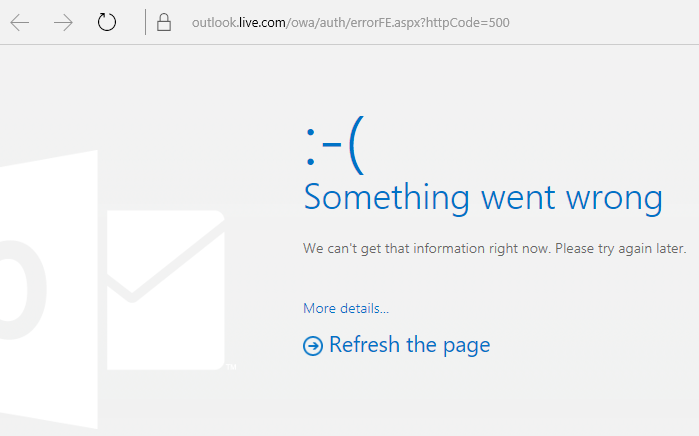
Khi chấp nhận lịch dùng chung, bạn có thể gặp lỗi HTTP 500. Chọn Chấp nhận lại và Outlook chấp nhận lời mời thành công. Bạn sẽ được chuyển hướng đến lịch dùng chung. Nhóm đang nỗ lực tạo bản sửa lỗi cho sự cố này. Nếu bạn gặp lỗi nhiều lần, hãy liên hệ với bộ phận Hỗ trợ.
Lịch được liên kết với tài khoản Outlook.com chứ không phải tài khoản kết nối của bạn. Lời mời lịch được gửi từ tài khoản liên kết với lịch của bạn.
Có thể có xung đột chính về bảo mật với tài khoản hoặc quyền khác đã gán trước đây.
Giải pháp thay thế:
-
Trên Bộ điều khiển Miền Active Directory, mở Chỉnh sửa ADSI.
-
Định vị người dùng đang tìm cách chia sẻ lịch trong Outlook trên web.
-
Bấm chuột phải vào tên người dùng, rồi chọn Thuộc tính.
-
Chọn Trình soạn thảo Thuộc tính.
-
Chỉnh sửa thuộc tính 'publicDelegates' và 'msExchDelegateListLink' để loại bỏ tên của người dùng khác mà lịch được chia sẻ.
Để tìm hiểu thêm, hãy xem mục Cách sử dụng chỉnh sửa ADSI để áp dụng quyền.
Bạn vẫn cần trợ giúp?
|
|
Để nhận hỗ trợ trong Outlook.com, hãy nhấp vào đây hoặc chọn Trợ giúp trên thanh menu và nhập truy vấn của bạn. Nếu tự trợ giúp không giải quyết được sự cố của bạn, hãy cuộn xuống đến Vẫn cần trợ giúp? và chọn Có. Để liên hệ với chúng tôi trong Outlook.com, bạn sẽ cần đăng nhập. Nếu bạn không thể đăng nhập, hãy bấm vào ở đây. |
|
|
|
Để được trợ giúp khác về tài khoản Microsoft và các gói đăng ký của bạn, hãy truy cập Trợ giúp Tài khoản & Thanh toán. |
|
|
|
Để nhận trợ giúp và khắc phục sự cố các sản phẩm và dịch vụ khác của Microsoft, hãy nhập sự cố của bạn tại đây. |
|
|
|
Đăng câu hỏi, theo dõi các cuộc thảo luận và chia sẻ kiến thức của bạn trong Cộng đồng Outlook.com. |












